Как восстановить контакты на телефоне после сброса настроек: Как вернуть контакты после сброса настроек
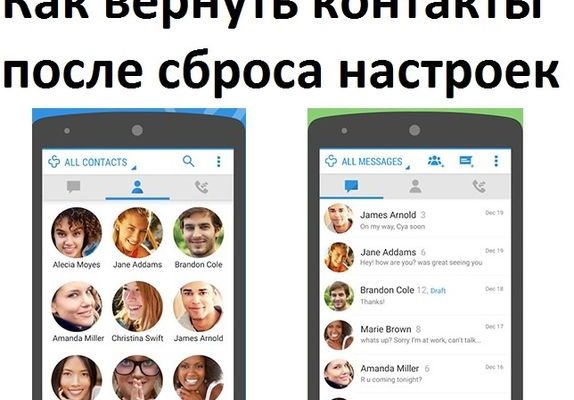
Как восстановить контакты на Андроиде после сброса настроек через Google аккаунт
Полный сброс настроек, или Hard Reset, возвращает ваше устройство обратно к заводским настройкам. При этом, удаляются все накопленные пользовательские данные, в том числе и адресная книга. В этом материале, мы расскажем о том, как восстановить контакты на Андроиде, после выполнения сброса устройства.
Адресная книга
Пользоваться записными книжками, в эпоху цифровых технологий, стало не модно. Все контакты хранятся в адресной книге смартфона. В нее записывают номера телефонов, e-mail адреса и другие необходимые данные. Чем активнее образ жизни, который ведет человек, тем больше у него накапливается различных контактов. Потеря этих записей, становится нежелательным явлением.
Восстановление контактов на Андроид, в том случае, когда пользователь позаботился об их сохранности заранее, не составляет труда. Даже случайно удаленные номера и адреса можно вернуть с большой долей вероятности.
Восстановление с помощью Google
Для владельцев Android устройств, надежный и распространенный способ сохранения контактов, связан с использованием сервисов «Корпорации добра». Для этого необходимо иметь аккаунт Google и включить механизм синхронизации. Учетная запись Гугл, вместе с почтовым адресом в домене gmail.com, создается при первом обращении к магазину приложений. Таким образом, пользователь, который хотя бы один раз устанавливал программу из Google Play, имеет действующий аккаунт.
После сброса настроек на устройстве, необходимо указать данные учетной записи и настроить синхронизацию. Адресная книга, сохраненная на серверах Google, восстановится на смартфоне в том виде, в котором она была в момент выполнения последнего сеанса резервного копирования.
Если у вас возникло желание предварительно отредактировать сохраненные контакты, это также можно выполнить, используя действующий аккаунт. Потребуется зайти в параметры учетной записи используя компьютер и вручную отсортировать сохраненные в адресной книге данные.
Резервная копия
Еще одним методом, позволяющим гарантировано восстанавливать контакты, является резервное копирование. Многие пользователи, отключают связь с облачными службами «Корпорации добра» для экономии заряда батареи, предпочитая периодически синхронизировать свое устройство с компьютером. Создать такую копию, для последующего восстановления, можно несколькими способами.
Утилиты производителей
Практически все производители мобильной электроники создают собственное программное обеспечение, которое позволяет выполнять резервное копирование данных на компьютер. Ниже приведен список фирменного ПО, выполняющего эти задачи:
- Samsung Keis или Smart Switch;
- Sony PC Companion;
- HTC Sync Manager.
Стороннее ПО
Для создания резервных копий контактов, можно воспользоваться и другими программами, специально разработанными для этих целей. Они изначально выпускаются с поддержкой устройств различных производителей, а каждое обновление расширяет базу совместимости. Вот список, в который включены самые популярные программы:
- Helium App Sync and Backup;
- Titanium Backup;
- GCloud Backup.
После того, как возвращены заводские настройки устройства, подключаем его к компьютеру и восстанавливаем контакты из резервной копии.
Аналогичную операцию можно выполнить через Google. Используя свой аккаунт, создать копию контактов, экспортировав ее на компьютер или отправив в облако в необходимом формате.
Программы восстановления данных
Вышеописанные методы, подходят для пользователей, которые заботятся о сохранении адресной книги заранее. Давайте рассмотрим, как восстановить удаленные контакты на «Андроиде», когда пользовательские установки сброшены, а резервных копий нет. Даже в таком запущенном случае, контакты, как и другая цифровая информация не исчезли бесследно. Восстановление займет больше времени, но выполнить его возможно.
Придется использовать специальное программное обеспечение, предназначенное для восстановления данных. Одним из лучших, в своем классе, представителей такого софта, считается бесплатная 7-Data Recovery.
Для работы программы, устройство потребуется подключить к компьютеру в режиме отладки по USB и запустить сканирование. Цифровые данные, которые удалось обнаружить, будут выведены в виде списка. Вам останется только указать необходимые для восстановления и ждать.
Возможно, часть контактов, после этой операции, придется редактировать вручную. Кириллические символы, в ряде случаев, распознаются некорректно.
Еще один представитель программного обеспечения, созданного специально для таких случаев – Dr. Fone. Принцип работы этого ПО аналогичен. Подключение к компьютеру выполняется с помощью USB-кабеля в режиме отладки.
Восстановление данных, выполняемое таким способом, не дает полной гарантии успеха. Работа программ зависит от разных факторов. Влияние могут оказать:
- тип файловой системы;
- наличие ошибок в таблице разделов;
- процент заполнения носителя данными, при котором проводилось форматирование.
- основной формат хранимых файлов.
Существуют и другие факторы, способные повлиять на качество работы с файловой системой и целостность восстановленных данных. В любом случае, если вы взялись за восстановление, лучше вернуть хотя бы часть информации, чем полностью ее потерять.
Заключение
Как видите, безнадежных ситуаций не бывает. Восстановить данные можно даже после выполнения Hard reset. Чтобы контакты не пропали, и не приходилось прибегать к радикальным методам, задумайтесь о выборе метода резервного копирования заранее. Облачные хранилища не так страшны, как кажется на первый взгляд. Перенос данных с их помощью выполняется без потерь. Воспользовавшись таким методом хранения контактов, вы будете уверены в их сохранности и сможете выполнять любые операции со своим Android устройством.
Инструкции по восстановлению удаленных контактов и файлов на устройстве Андроид


Потерянные файлы или контакты всегда становятся большой неожиданностью и проблемой для владельцев смартфонов. Сегодня поговорим о том, как восстановить контакты на Андроиде.
Способы восстановления контактов
Очень часто, если исчезли контакты, мы хватаемся за голову, теряемся и не знаем, как же поступить, чтобы восстановить утерянную связь. Далее мы рассмотрим несколько популярных методик, дающих ответ на вопрос, как восстановить утерянные контакты на Андроиде. Если на вашем устройстве пропадают контакты, то нужно обратиться в ремонтную службу. Тоже стоит предпринять, если ваш телефон не видит контактов. Только специалист поймет, почему все данные теряются. Кстати, неплохо делать резервные копии контактов на сим. Дело в том, что на сим карте их восстановить будет намного проще.
С помощью аккаунта Google
Как восстановить удаленные контакты на Андроиде будет проще всего? Пожалуй, самой просто методикой восстановления считается та, что основывается на работе вашего смартфона с синхронизацией аккаунта Google. Немаловажно здесь и то, то данная техника позволит вернуть утраченные данные как в случае потери одного номера, так и восстановить контакты после сброса всех настроек. В этом случае в конечном результате вы получаете абсолютно «чистый» пустой телефон.
Контакты после сброса настроек намного проще восстановить, если были сделаны резервные копии и восстановление. В такой ситуации, если на вашем устройстве включена синхронизация с Google, то вы совершенно спокойно можете вернуть всю потерянную информацию. Для этого вам понадобиться воспользоваться нехитрой последовательностью действий.

Откройте приложение «Контакты», которое по умолчанию всегда установлено на любом портативном устройстве. Найдите вкладку, обозначающую возможные действия и выберите пункт «Дополнительные возможности». Далее найдите строчку с указанием «Восстановить контакты пользователя». После этого, как правило, открывается вкладка с указанием временного интервала, когда были произведены те или иные действия. Обратите внимание, если ранее вы не создавали резервных копий контактов, то восстановить их не удастся.


Интересно и то, что данное действие можно с легкостью производить и на компьютере, только для этого вам понадобится пройти на специальную страницу контактов Google. После этого нужно просто выбрать раздел с указанием «Еще возможности» и нажать на восстановление. В конце также нужно будет указать дату создания резервной копии, если таковой еще не было. После возвращения утраченных данных, их нужно как-то найти в телефонной книге. Для этого выбирайте режим «Все контакты».
Импорт и экпорт контактов
Восстановление контактов на Андроид может происходить и благодаря другим методам. Еще один неплохой способ восстановления, который требует определенно подготовки. Так, для того чтобы вернуть потерянные контакты, экспортировав их из памяти, например, компьютера, вам нужно их туда сначала загрузить. Методик этому существует масса. Часть из них использует различные сторонние программы. Другие же основаны на технологиях облачного хранения или блютуз-передачи.
Использование сторонних программ
В ситуациях, когда синхронизация бэкап контактов не была настроена и доступа к облачному хранилищу нет, помочь может только один метод – сторонние программы. Самые популярные из них – это EaseUS Mobisaver и Angroid Data Recovery. Не забывайте о том, что для работы данным приложениям, которые вы можете скачать с любого стороннего ресурса, нужно получение root-прав. Рассмотри работу каждой из них отдельно.
EaseUS Mobisaver
Используется для восстановления не только контактов, но и любых удаленных файлов. Для ее функционирования сначала надо включить режим отладки на устройстве, для этого:
- заходите в пункт «Настройки», далее выбираете карточку – «Для разработчика» и «Отладка по USB»;
- далее нужно подключить ваше устройство к компьютеру и разрешить доступ;
- после чего запускайте приложение и начинайте сканирование.
После сканирования вы получите отчет по всем найденным данным. Чтобы восстановить контакты просто войдите в соответствующий раздел и выберете команду «Recover».
Android Data Recovery
Очень простая программа, которая позволит восстановить журнал звонков на любом устройсте, поддерживающем систему Андроид.
- Для того чтобы вернуть утраченные данные нужно скачать файловый менеджер RootExplorer, который открывает доступ к системным папкам Android.
- После этого ему нужно задать следующий путь: /data/data/.com.android.providers.contacts/databases/ и найдите файл contacts.db.
- Далее просто скопируйте его на карту памяти устройства и перенесите на компьютер.
- После проделанных действий вам понадобится скачать специальную программу для восстановления – SQLite Manager, а через него открыть файл contacts.db. В нем отобразиться вся история вызовов, которые были сделаны с вашего устройства.
- Сохранить выбранные контакты несложно: выделите их в таблице и просто экспортируйте в файл формата Excel.
Если по каким-либо причинам восстановить контакты так и не удалось, то придется запрашивать детализацию звонков у своего мобильного оператора. Отчет за месяц предоставляется бесплатно, на сайте компании или в личном кабинете абонента.
Как восстановить удаленные файлы?
Часто пользователь задумывается: как восстановить удаленные файлы на Андроиде? Существует множество программ для восстановления удаленных картинок и музыки. Восстановление удаленных файлов на Андроид возможно и при перенесении данных с телефона на телефон. Как восстановить данные на Андроиде мы и попытаемся понять далее.
С помощью ПК
Для восстановления данных полного перечня через компьютер вам нужно подготовиться.
- Предварительно подсоедините ваше мобильное устройство к компьютеру при помощи USB-кабеля.
- Далее, нужно включить отладку работы. Здесь вам понадобится выполнить ряд действий: войти в меню настройки и выбрать там пункт «Варианты для разработчика», после чего необходимо проверить пункт «Отладка по USB». Именно благодаря этому вы сможете правильно подключить устройство к компьютеру для последующего сканирования стертых файлов. Для восстановления же удаленных файлов нужно выполнить ряд шагов.
- Начните сканирование смартфона. Вы получите запрос, на любые действия которого нажимаете «Разрешить», только после этого стертые файлы начнут восстанавливаться.
- После завершения сканирования файлов на экране монитора отобразятся все файлы мультимедиа.
- Выберите нужный вам пункт и просто сохраните, восстановите файлы заново.
При правильном завершении процедуры копия исчезнуть не сможет. Ее будет видеть как ваша сим карта, так и любой софт в целом.
Другие способы восстановления файлов на Андроид
Кроме описанного выше метода, легко восстановить утерянные данные можно с помощью карты памяти облачного хранилища, резервных копий, сохраненных в Google. Видимость файлов будет одинаковой. О каждой из методик, отвечающих на вопрос о том, как на Андроиде как восстановить данные, мы поговорим в следующих статьях.

 Загрузка …
Загрузка …
Видео «Как восстановить удалённые данные на Андроид»
Из этого видео вы узнаете как необходимо восстанавливать удалённые данные на Андроид-устройстве.
Как восстановить контакты на телефон либо планшете Android после сброса настроек.
Как восстановить контакты на телефон либо планшете Android после сброса настроек.

Случаются различные ситуации и порой необходимо полностью восстановить контакты и другую информацию на устройстве, работающем на платформе Андроид после сброса настроек, то есть так называемого hard reset. Если вы оказались в подобной ситуации, то не следует впадать в панику. Просто выделите пару минут своего времени и читайте статью, повторяя все представленные действия. В конечном результате все ваши данные будут восстановлены
Восстановление контактов через учетную запись Google
Этот способ я решил описать самым первым в представленном списке.Правда, подойдет он только для тех пользователей, которые при настройке своего телефона подключали свою учетную запись Google и сделали синхронизацию данных, и сейчас к ней имеется доступ. Если вы такого не делали, то советую сразу перейти к любому из ниже представленных способов.
Итак, процедура восстановления контактов в таком случае не составит труда и их можно будет полностью восстановить.
- Для этого авторизовываемся в аккаунте Gmail и заходим в телефонную книгу. Или просто перейдите по адресу https://www.google.com/contacts/.
- Если контактные данные ранее были синхронизированы, то вы увидите их в списке. Далее находим кнопку «импорт/экспорт контактов», затем выбираем вашу учетную запись, если их у вас несколько и нажимаем продолжить.
- Нам предложат выбрать место, куда необходимо сохранить контакты, и здесь мы указываем свой телефон. Ждем, пока появится сообщение об успешном сохранении данных, и теперь все контакты появятся в вашей записной книжке на телефоне.
Восстановление номеров на телефоне после сброса настроек. Как восстановить контакты на андроид
Ни один смартфон на текущий момент не может полностью гарантировать стабильную и корректную работу, а также 100% сохранность всех данных в памяти телефона или SD-карте. Довольно часто пользователи сталкиваются с проблемами, когда частично или полностью контакт лист удаляется, сбрасывается при возвращении к заводским настройкам. И если те же фотографии можно частично найти в социальных сетях в своем профиле, то с контактами все сложнее!
Но не стоит отчаиваться, ведь из данной ситуации есть выход, причем вы сможете выбрать из нескольких вариантов, о которых мы и расскажем в этом материале. И так, как восстановить контакты на своем Андроиде и что для этого необходимо?
Обзор возможных способов
В операционной системе Android есть встроенный модуль, который позволяет восстанавливать контакты из облака, также есть и специализированные программы для Windows, с помощью которых можно будет «вернуть» не только контакты, но и любые другие данные. О каждом способе расскажем детально, чтобы у вас возникало меньше вопросов при выполнении описанных действий.
Вот список возможных способов восстановления
:
- Восстановление через настройки телефона
- Восстановление программой EaseUS Mobisaver for Android
- Восстановление программой Android Data Recovery
- Восстановление программой Super Backup Pro
Сразу стоит отметить, что восстановление контактов может производиться не только в случае глюка телефона или неожиданного форматирования. Очень часто пользователи сбрасывают настройки до заводских, при этом забывают, что контакты тоже удаляются, т.к телефон полностью возвращается до первоначального состояния с чистой памятью и стандартными приложениями.
Восстановление контактов с помощью настроек телефона
В Android, как и говорилось ранее, предусмотрена функция автоматической синхронизации данных, благодаря чему ваши контакты сохраняются в облачном хранилище под учетной записью. Даже если вы удалите все данные с телефона, контакты можно будет восстановить. Но, это при условии, что системой был создан бекап!
- Возьмите свой телефон и откройте вкладку «Контакты».
- Далее выберите пункт «Дополнительные действия» и нажмите «Восстановить контакты».
- Далее вам нужно будет указать примерное время, когда была создана копия данных. Например, это может быть полчаса назад, сутки, неделю, месяц и так далее.
- Подтвердите операцию и выберите место, куда будет восстановлена копия.
Через Google можно восстанавливать и на официальном сайте. Для этого вам нужно
:
- Авторизоваться на странице contacts.google.com
- Выбрать вкладку «Еще
» и сохранить файл себе на компьютер. - Потом подключить мобильный телефон, скинуть данный файл и в настройках смартфона указать к нему путь при восстановлении.
Восстановление контактов приложением EaseUS Mobisaver for Android

С этой утилитой можно восстанавливать не только контакты, но и любые другие данные с телефона. Загрузите установочный файл с официального портала компании easeus.com (предоставляется бесплатно) и установите на своем компьютере. Внимание! Интерфейс на иностранном языке, однако, это не сильно усложняет процесс.
Для работы с этим ПО у вас должны быть права root на вашем телефоне. Также дополнительно включите режим «Для разработчика
», который находится в пункте «Настройки
».
- Подключите аппарат по USB, разрешите доступ (обычно запрашивается 2 раза для разных действий).
- Откройте программу на рабочем столе своего компьютера.
- Нажмите в окне утилиты кнопку Start и подождите, пока не закончится поиск файлов. Система автоматически
Как восстановить контакты на Андроид после полного сброса настроек
Довольно часто бывает ситуация, когда пользователь делает полный сброс настроек на андроиде, но при этом забывает сохранить контакты. При этом привязка к аккаунту Gmail не делалась. Что же делать в этом случае? Не расстраивайтесь – выход есть, хоть его легким и не назовешь
Как восстановить контакты на Андроиде после hard reset
И так, начинаем. Первым делом необходимо получить рут права для андроид, это мы рассматривали в одной из наших статей. После переходим к следующему пункту.
Далее нужно скачать и установить программу RootExplorer (довольно полезная программа, которая является полным диспетчером фалов вашего «рутированного» Андроида).
Нам нужен файл базы данных contacts.db или contacts2.db (В Андроид 2.2 или 4.0.4). Его можно найти по следующему пути
/ -> DATA -> DATA -> COM.ANDROID.PROV-> DATABASES -> искомый файл (contacts.db)
Копируем его в нашу карточку и после этого переносим на компьютер.
На компьютере открываем FireFox, если его нет качаем тут и устанавливаем аддон SQL lite manager тут.
Запускаем SQL lite (см. картинку)
Выбираем подключить базу данных и открываем скачанный ранее файл.
В левом столбце навигационной панели набираем таблицу «phone_lookup»
Таблица phone_lookup
Жмем правую кнопку мыши и выбираем «Экспортировать таблицу»
Экспортировать таблицу.
Выбираем параметры как на скриншоте
Экспорт таблицы
Получаем исходный файл в формате csv, который открываем обычным Excel или OpenOffice Calc
К сожалению, имя контактов не импортируются, но это не беда, проделываем предыдущую процедуру с колонкой data
Таблица «data»
Вот и все.
На будущее настоятельно рекомендуем Вам сделать привязку к аккаунту Google.
Восстановление контактов с Android после заводских настроек
Сводка
После сброса настроек потеряли всю контактную информацию? На этой странице вы узнаете, как использовать инструмент восстановления данных EaseUS Android для восстановления контактов с Android после сброса настроек.
Все мои контактные данные потеряны после сброса настроек
«Я сбросил заводские настройки на своем телефоне Android после того, как случайно нажал кнопку сброса настроек.Я действительно очень расстроен прямо сейчас, потому что вся контактная информация исчезла. Я предположил, что резервное копирование телефона уже было автоматически выполнено Google. Таким образом, я могу легко восстановить контакты с Android после сброса настроек из файла резервной копии. Но я не понимаю, почему все мои приложения, изображения и другие файлы были скопированы и установлены на телефон, но все мои контакты исчезли. Есть ли способ их восстановить? Эти контакты у меня с первого дня, когда я получил телефон «.
Надежное решение для восстановления контактов с Android после сброса настроек
Если до восстановления заводских настроек ваши контакты не синхронизировались с учетной записью Gmail, вы не сможете восстановить информацию о потерянных контактах из файла резервной копии.Тем не менее, вы также можете поискать профессиональный инструмент для восстановления данных Android в Google, чтобы восстановить ваши контакты, потерянные из-за сброса к заводским настройкам. Эти программы обычно могут сканировать ваш телефон Android, чтобы найти все восстанавливаемые файлы. В то же время вам разрешено просматривать найденные файлы один за другим и выборочно извлекать те файлы, которые вы хотите вернуть. Вот как работают эти инструменты для восстановления ваших потерянных данных на Android.
ВАЖНОЕ ПРИМЕЧАНИЕ: Программа не работает на 100%, попробуйте ее перед покупкой кода лицензии.
Действия по восстановлению контактов с Android после сброса настроек
Поскольку существует множество онлайн-программ для восстановления данных Android, вам может быть сложно выбрать ту, которая лучше всего подходит для вас. Если вам не повезло найти некоторые плохие инструменты, зараженные вирусом, вы можете не получить свои контакты и даже повредить свой телефон. Поэтому, чтобы помочь вам избежать этой ситуации, мы рекомендуем EaseUS MobiSaver для Android. Это эффективный и простой в использовании инструмент для восстановления данных, который помог многим пользователям вернуть свои утерянные файлы.Это не повредит вашему телефону или данным. Теперь вы можете попробовать восстановить контакты с Android после сброса настроек.
Шаг 1. Подключите телефон Android к компьютеру
Установите и запустите EaseUS MobiSaver для Android и подключите телефон Android к компьютеру с помощью кабеля USB. Затем нажмите кнопку « Start », чтобы программа распознала и подключила ваше устройство.
ПРИМЕЧАНИЕ. Поскольку программное обеспечение может получить доступ только к рутированному устройству Android, вам необходимо убедиться, что ваш телефон был рутирован перед восстановлением.

Шаг 2. Просканируйте свой телефон Android, найдите удаленные контакты
После подключения телефона программа быстро просканирует устройство, чтобы найти все существующие и потерянные данные. Вы можете легко найти нужные потерянные файлы, выбрав правильные типы файлов.

Шаг 3. Предварительный просмотр и восстановление контактов с Android после сброса настроек
Предварительный просмотр всех восстанавливаемых файлов один за другим, а затем вы можете быстро выбрать те, которые вам нужны.Параметр « Отображать только удаленные элементы » для отображения только удаленных файлов. Наконец, вы можете нажать кнопку « Восстановить », чтобы вернуть выбранные файлы один раз.

,
[Исправлено] Как восстановить контакты с телефона Android после сброса настроек
Сегодня вы узнаете, как восстановить контакты на Android после сброса настроек за несколько кликов.
Лучшая часть?
Вам не нужно обращаться за помощью к техническим специалистам. Фактически, вы можете самостоятельно восстановить удаленные контакты Android после сброса настроек. Все, что вам нужно, — это простой инструмент, который у вас, возможно, уже есть.
Не могу поверить? В этом исследовании я подробно расскажу вам о пошаговых методах.Вы можете следовать инструкциям от начала до конца или сразу перейти к интересующему вас решению.
А теперь поехали …
Как восстановить контакты на Android после сброса настроек (если у вас есть резервная копия)?
Если у вас есть привычка создавать резервные копии ваших контактов, сообщений или других данных на Android, поздравляю. Вы можете очень быстро получить удаленные или потерянные контакты без каких-либо затрат.
Как? Проверьте подробные шаги сейчас:
1) Восстановить контакты из аккаунта Google или Gmail
Если вы когда-либо синхронизировали свой Android с учетной записью Gmail, вы можете попробовать восстановить удаленные контакты напрямую из нее.
— Войдите в свою учетную запись Google на настольном компьютере, затем нажмите «Контакты» в левом углу окна.
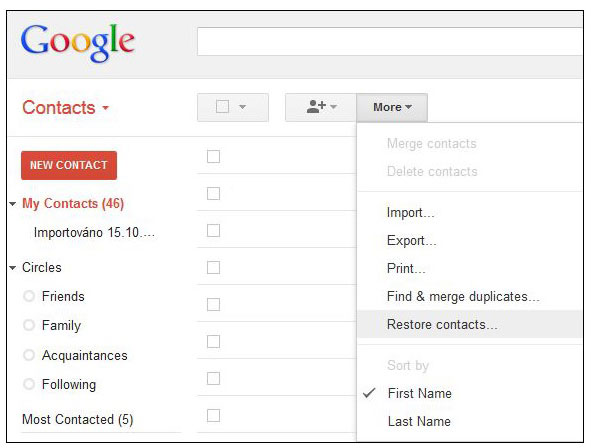
— Выберите «Еще» и выберите «Восстановить контакты»… «.
— Отметьте период времени и нажмите кнопку «Восстановить», чтобы получить его.
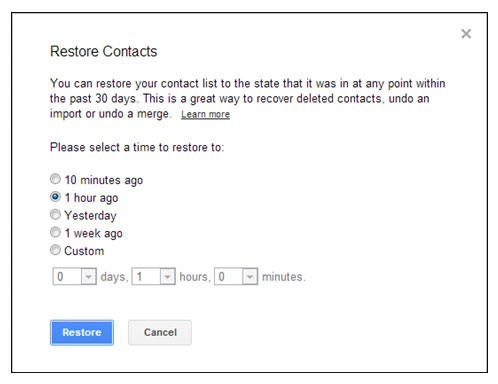
Обратите внимание, что этот метод может восстановить контакты только в течение 30 дней, это означает, что вы не можете восстановить контакты Android из резервной копии Gmail, превышающей последние 30 дней. А если вы хотите узнать, как напрямую синхронизировать контакты Gmail с Android или iPhone, давайте узнаем дополнительную информацию на странице — Как восстановить контакты из Gmail: Полное руководство по контактам Gmail
2) Восстановление контактов из личных резервных копий
На рынке имеется множество инструментов резервного копирования, включая приложения от производителей мобильных телефонов, таких как Samsung Kies, HTC One Suite, Huawei PC Suite и т. Д.; профессиональные инструменты для резервного копирования и восстановления данных от различных программных компаний или студий, таких как dr.fone — Резервное копирование и восстановление (Android); или резервного копирования приложений из Googel Play.
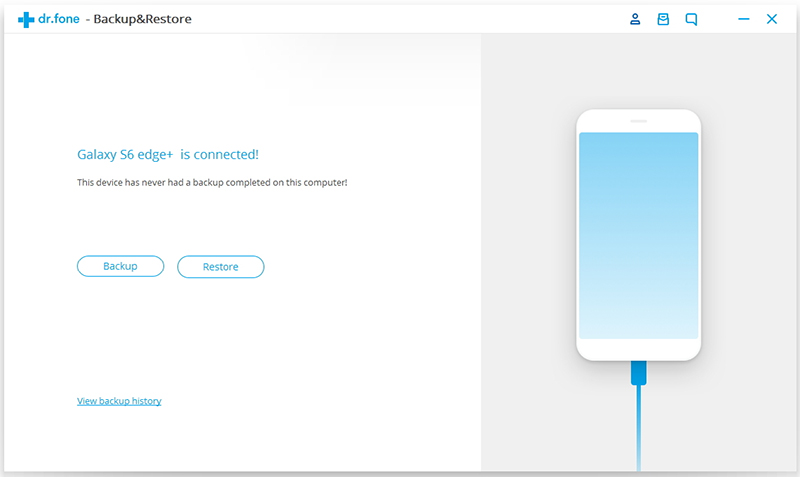
Независимо от того, какие инструменты резервного копирования вы используете, просто проверьте это сейчас и посмотрите, можно ли напрямую восстановить удаленные контакты из этих резервных копий? Если так, просто выполните это самостоятельно, и я считаю, что вы справитесь, верно?
Если нет, вы можете перейти к следующей части этой страницы, чтобы узнать, как восстановить удаленные текстовые сообщения на Android после сброса настроек, если у вас нет резервной копии.И вам лучше изменить способ резервного копирования данных Android, чтобы вы могли напрямую восстанавливать потерянные данные из резервных копий в будущем.
Не могу пропустить : как легко сделать резервную копию и восстановить данные Android
Как восстановить контакты на Android после заводских настроек (если нет резервной копии)?
На рынке доступны тысячи инструментов, которые могут помочь восстановить ваши контакты, но какой из них лучше всего работает, может сбивать с толку.Здесь мы настоятельно рекомендуем dr.fone — Data Recovery (Android) для справки. Это решит вашу проблему о том, как восстановить контакты после сброса настроек и легко вернуть ваши контакты. Более того, он доступен не только для контактов, но также хорошо работает с сообщениями, WhatsApp, фотографиями, видео, аудио, документами и т. Д. На ваших устройствах Android.
Теперь давайте подробно рассмотрим основные функции одну за другой:
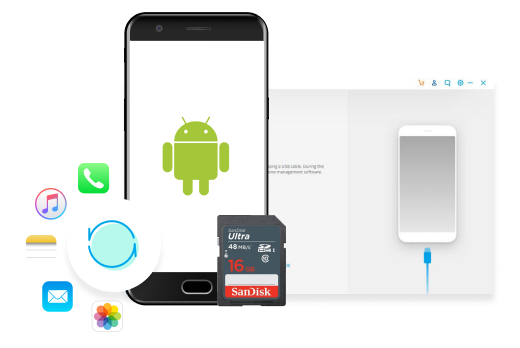
- Он поставляется с широким спектром типов файлов, таких как контакты, журнал вызовов, текстовые сообщения, фото, видео и многое другое, и безопасно их восстанавливает.
- Этот инструмент также можно установить и восстанавливать данные без подключения к Интернету.
- Сканирование на SD-карте может производиться как внутри, так и снаружи.
- Он имеет функцию предварительного просмотра, которая позволяет пользователям просматривать файлы, которые вы хотите восстановить.
- Он поддерживает практически все популярные бренды и модели Android на рынке, включая Samsung, HTC, Motorola, LG, Sony и т. Д.
.
3 метода восстановления потерянных контактов iPhone после восстановления заводских настроек
Селена КомезОбновлено 20 октября, 2017
“ Мой iPhone иногда зависает, когда я просматривал веб-страницы. Затем я протер свой телефон, восстановив его до заводских настроек. Однако я забыл сделать резервную копию контактов на моем устройстве, теперь мне нужно восстановить некоторые телефонные номера. Можно ли восстановить контакты после восстановления заводских настроек? Как? ”
Сброс к заводским настройкам — это важная операция, позволяющая вернуть телефон к заводским настройкам, которая может удалить ненужные файлы и все настройки, чтобы освободить место на устройстве, но также может удалить некоторые данные, которые мы не хотим удалять.Если вы чувствуете сожаление после восстановления заводских настроек устройства, возможно, вы захотите немедленно восстановить данные с устройства. Честно говоря, восстановить данные iPhone после заводского восстановления в обычном режиме немного сложно. Но если у вас есть резервные копии, вы определенно можете восстановить свой iPhone из предыдущего файла резервной копии, поэтому вам следует часто делать резервные копии iPhone. Однако, если у вас нет резервной копии для устройства, восстановить потерянные контакты и другие данные с iPhone после сброса настроек по-прежнему возможно.
Восстановление контактов iPhone после сброса настроек через iPhone Data Recovery
В этом случае я хотел бы порекомендовать вам iPhone Data Recovery. Эта мощная программа восстановления данных позволяет восстанавливать данные iPhone при любых обстоятельствах потери данных, типы данных iPhone, включая контакты, сообщения, фотографии, видео, календари, напоминания, журналы вызовов, сообщения WhatsApp, приложения и многое другое. iPhone Data Recovery поддерживает восстановления контактов iPhone после сброса настроек для трех режимов: прямое восстановление с iPhone без резервного копирования, восстановление из резервной копии iTunes, восстановление из резервной копии iCloud.IPhone Data Recovery также поддерживает другие обстоятельства потери данных, такие как ошибочное удаление, система iOS, взлом iOS, поломка устройства и т. Д.


Часть 1: Восстановление контактов с iPhone сразу после сброса настроек
Шаг 1. Запустите программу и подключите iPhone к компьютеру
Загрузите и установите iPhone Data Recovery на свой компьютер. Затем подключите iPhone к компьютеру с помощью USB-кабеля.
Шаг 2.Выберите режим восстановления
После того, как программа распознает ваше устройство, выберите « Восстановить с устройства iOS » в интерфейсе программы и нажмите « Начать сканирование ».
Теперь программа начнет анализировать данные на iPhone.
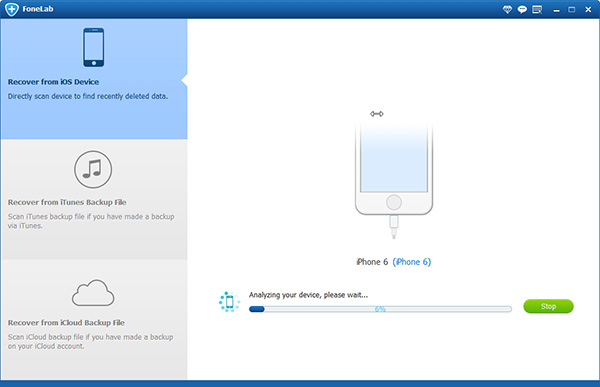
Шаг 3. Предварительный просмотр и восстановление контактов с iPhone
Результат сканирования будет указан в левом столбце программы, перейдите в файл « Контакты » и просмотрите детали каждого элемента.Вы можете выбрать все или те, которые вам нужны, а затем нажать « Recover ».
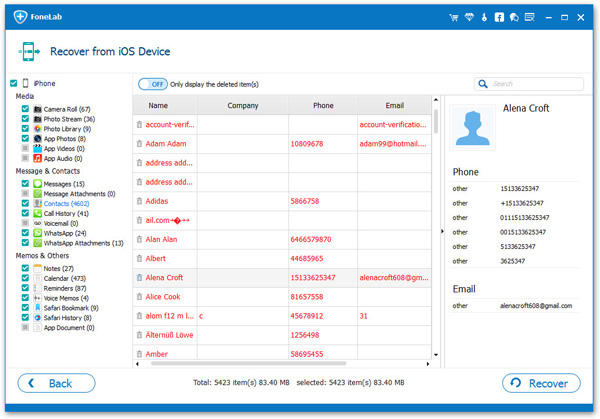


Часть 2: Восстановление контактов iPhone после сброса настроек с помощью iTunes Backup
Шаг 1. Запустите программу и выберите режим восстановления
Выберите « Восстановить из файла резервной копии iTunes » в начале после запуска программы на компьютере. Не запускайте iTunes, чтобы избежать перезаписи данных при синхронизации iTunes во время работы программы.
Шаг 2. Выберите файл резервной копии iTunes для сканирования
Вы получите несколько файлов резервной копии iTunes, если вы сделали это раньше. Выберите последнюю версию и нажмите « Начать сканирование ».
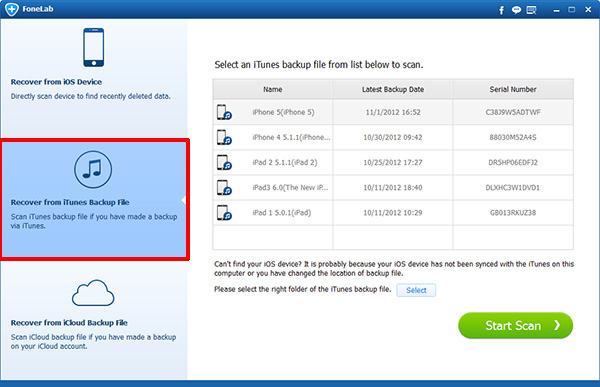
Шаг 3. Предварительный просмотр и восстановление контактов из файла iTunes
Теперь вы можете предварительно просмотреть контакты, а затем восстановить выбранные контакты на компьютере.


Часть 3: Восстановление контактов iPhone после сброса настроек с помощью iCloud Backup
Шаг 1.Запустите программу и выберите режим восстановления
Выберите « Восстановить из файла резервной копии iCloud » в начале после запуска программы на компьютере. Войдите в свою учетную запись iCloud.
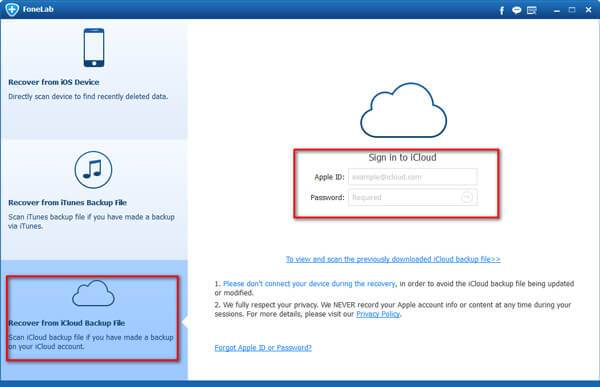
Шаг 2. Выберите файл резервной копии iCloud для загрузки
Выберите файл резервной копии iCloud для загрузки, который содержит нужные вам контакты.
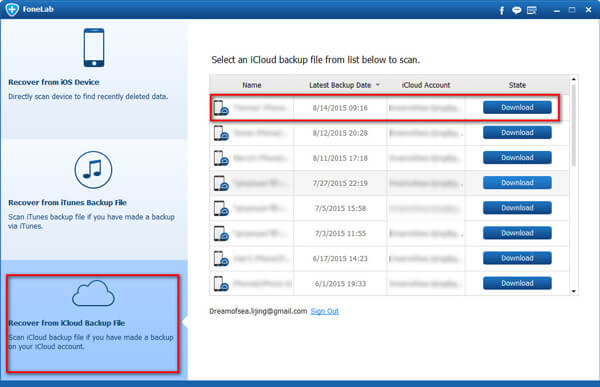
Шаг 3. Предварительный просмотр и восстановление контактов из файла iCloud
Теперь вы можете предварительно просмотреть контакты, а затем восстановить выбранные контакты на компьютере.


Примечание. Для восстановления данных из резервной копии iTunes / iCloud вам не нужно подключать устройство к компьютеру. Таким образом, вы можете вернуть свои личные данные, если ваше устройство потеряно или в других случаях, когда ваше устройство отсутствует под рукой, через режим восстановления iTunes / iCloud.
Другие руководства, которые могут вас заинтересовать:
Как восстановить потерянные данные iPhone после сброса настроек
Как восстановить потерянные фотографии iPhone после сброса настроек
Как восстановить потерянные данные с iPhone
Как восстановить потерянные контакты с iPhone
Как перенести видео / музыку / фотографии на iPhone
Как управлять файлами для iPhone на компьютере
Комментарии
Подсказка: Вам необходимо войти в систему, прежде чем оставлять комментарии.
Еще нет аккаунта. Пожалуйста, нажмите здесь, чтобы зарегистрироваться.
 Загрузка …
Загрузка …
,
Как восстановить потерянные контакты после сброса настроек Android
«Помогите, пожалуйста! Я выполнил сброс настроек на своем телефоне Android после того, как случайно нажал кнопку сброса настроек. А потом я обнаружил, что все мои контакты и другое содержимое исчезли. Я не делал резервную копию. Как я могу восстановить потерянные контакты с Android с заводскими настройками? »
Сброс заводских данных может помочь решить большинство проблем, возникающих на Android. Функция восстановления заводских настроек (или общий сброс) может очистить все данные (контакты, сообщения, журналы вызовов, фотографии, изображения, приложения и т. Д.)) на телефоне Android, и ваше устройство автоматически перезагрузится до исходного состояния.
При каких обстоятельствах вы выполняете сброс к заводским настройкам на телефоне Android:
1. Перепродать или подарить старые модели Samsung, HTC, Sony, LG, ZTE, Nexus, Motorola и т. Д .;
2. Ваше устройство работает очень медленно, и у вас нет эффективных решений;
3. Не удается вывести телефон Android из режима восстановления;
4. Возможно, вы захотите перезагрузить устройство, поскольку оно зависло из-за сбоя обновления;
5. Неправильная работа и прочее.
Если вы синхронизировали контакты Android с G-mail для резервного копирования, вы можете экспортировать их из Google на свой мобильный телефон. Если этого не произошло, прекратите использование устройства, если вы хотите восстановить данные. Поскольку удаленное файловое пространство будет перезаписано после добавления новых данных, и данные не будут восстановлены. Затем обратитесь за помощью к Android Data Recovery. Программное обеспечение специализируется на восстановлении контактов после заводского сброса Android , SMS, фотографий, видео, журналов вызовов, музыки, приложений, чатов WhatsApp.Он может восстанавливать потерянные, удаленные или отформатированные данные из внутреннего хранилища, а также с внешней карты памяти ваших смартфонов Android, таких как Samsung, HTC One X, ZTE, LG, Sony, Huawei Ascend / Honor / Mate, Google Pixel, Nexus и т. Д.


Как восстановить контакты с Android после сброса настроек
Шаг 1. Установите программу
Сначала загрузите и установите Android Data Recovery на свой компьютер. Запустите его, и на его домашней странице вы увидите различные функции.Для решения различных проблем требуются разные функции. Если вам нужно восстановить контакты Android после сброса настроек, вам необходимо ввести опцию « Android Data Recovery ».
Затем подключите Android-устройство к компьютеру.

Шаг 2. Включение отладки по USB на Android
Программа должна получить доступ к файловой системе на вашем Android, вам необходимо включить отладку по USB на вашем устройстве. Вы можете обратиться к шагам в окне:

Шаг 3. Сканировать телефон Android на предмет утерянных контактов
Если вам нужно восстановить только контакты, вы можете только поставить галочку перед «Контакты» в списке типов файлов и нажать «Далее», чтобы продолжить восстановление.

Когда появится окно, показанное ниже, вам нужно повернуться к своему телефону Android и нажать «Разрешить», всплывающее на экране, пока оно не исчезнет, а затем вернуться в программу и нажать «Пуск».

Затем программа просканирует ваш телефон на предмет утерянных контактов, подождите.

Шаг 4. Предварительный просмотр и восстановление контактов после сброса настроек Android
Контакты, отображаемые в результатах сканирования, содержат те, которые вы недавно удалили, и те, которые существуют « Контакты » на вашем Android, и нажмите кнопку « Восстановить ». Через некоторое время вы снова увидите потерянные контакты на своем компьютере или устройстве.

Независимо от того, хотите ли вы восстановить контакты Android после сброса настроек, рутирования, удаления и т. Д., Программа поможет вам выполнить восстановление данных за считанные минуты.


Статьи по теме
Как восстановить изображения после заводских настроек на Android
Как восстановить удаленные текстовые сообщения из Google Pixel
Как восстановить контакты из сломанного Samsung Galaxy
Как восстановить потерянные фотографии с Android с черным экраном
Пожалуйста, включите JavaScript, чтобы просматривать комментарии от Disqus.
комментарии предоставлены
,
